本文将指导初学者掌握逐张或逐个显示幻灯片内容的技巧,无论是幻光片、PPT还是其他形式。
1、 首先,我们需要进入幻灯片,来到幻灯片的首页,接着找到你需要设置先后顺序的内容。如图,小编以如图两张图片为例
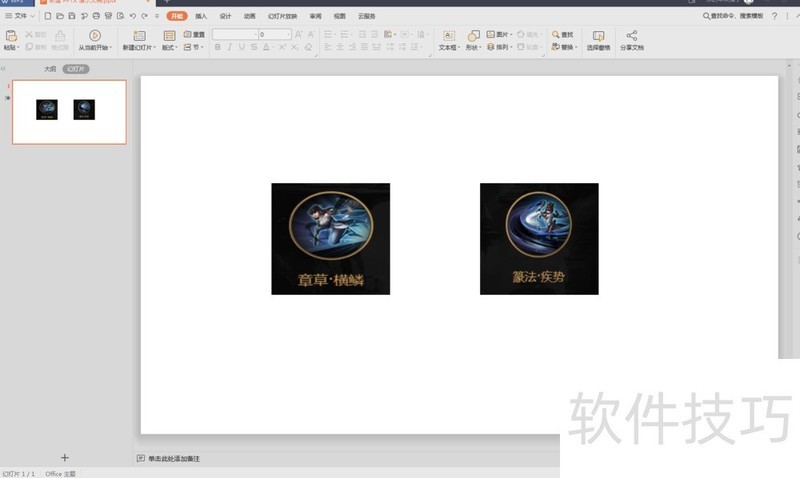
2、 接下来,我们需要做的是找到“动画”设置,然后鼠标左键单击它。这时WPS会出现一个对话栏(如下图所示)
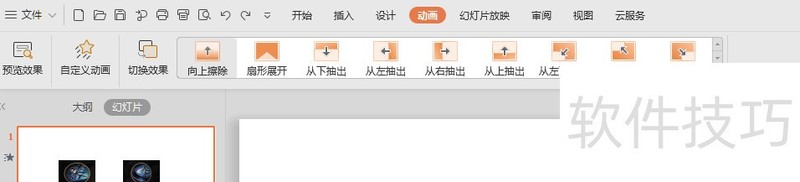
3、 这时,我们需要鼠标左键点击左上角的“自定义动画”,然后选择一张你想第一个出现的图片,并用鼠标左键单击选中。如图所示,小编选中了左边的图片。
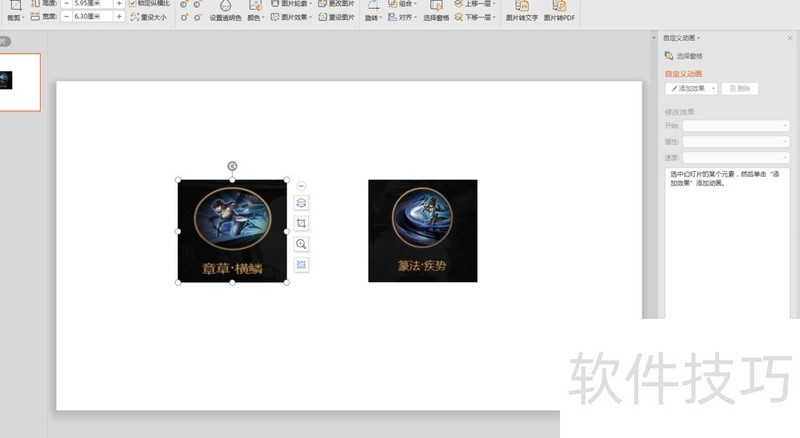
4、 现在,我们要在第三步中点击“自定义动画”后弹出的位于右边的窗口的对话框中,鼠标左键单击“添加效果”,然后选择一个你喜欢的出现效果即可,选择完毕后,对话框就会弹出一个信息,注明了修改的图片、选择的效果、出现方式。如图,小编选择了“出现”效果。
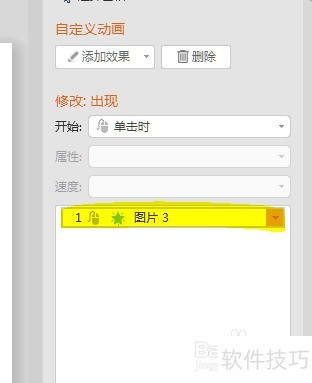
5、 接着,我们点击鼠标左键单击选中第二张图片,然后同第四步一样,选择好需要的出现效果即可。同样的,选择完毕后,也会弹出一个信息,注明了修改的图片、选择的效果、出现方式。如图,小编再次选择了“出现”效果。
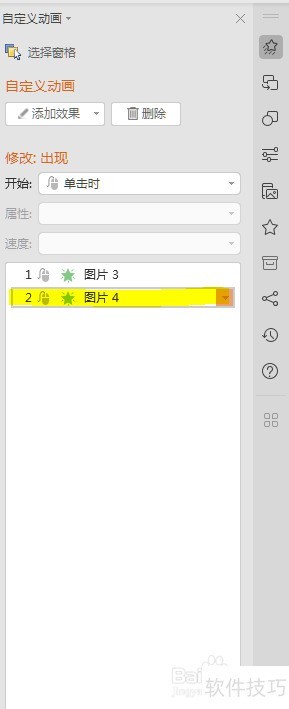
文章标题:如何让幻光片上的东西一点点出来
文章链接://www.hpwebtech.com/jiqiao/204571.html
为给用户提供更多有价值信息,ZOL下载站整理发布,如果有侵权请联系删除,转载请保留出处。
- 上一问:WPS文字如何制作签名的手写效果?
- 下一问:office2013电话激活具体步骤
相关软件推荐
其他类似技巧
- 2024-08-18 10:10:01如何让幻光片上的东西一点点出来
- 2024-08-18 10:09:01WPS文字如何制作签名的手写效果?
- 2024-08-18 10:08:02WPS中如何在插入方框内打勾打叉
- 2024-08-18 10:05:01wps2020如何在PPT文档中文字添加删除线
- 2024-08-18 10:02:02WPS文件下载默认保存位置如何更改?
- 2024-08-18 10:01:02WPS如何设置乘法公式 ?
- 2024-08-18 10:00:02WPS文字或Word如何插入连续分节符
- 2024-08-18 09:57:01电脑WPS怎么使用群发工资条
- 2024-08-18 09:56:02WPS文档如何开启护眼模式
- 2024-08-18 09:55:02WPS2019如何在word中设置字体下划线和删除线
金山WPS Office软件简介
WPS大大增强用户易用性,供用户根据特定的需求选择使用,并给第三方的插件开发提供便利。ZOL提供wps官方下载免费完整版。软件特性:办公, 由此开始新增首页, 方便您找到常用的办公软件和服务。需要到”WPS云文档”找文件? 不用打开资源管理器, 直接在 WPS 首页里打开就行。当然也少不了最近使用的各类文档和各种工作状... 详细介绍»









